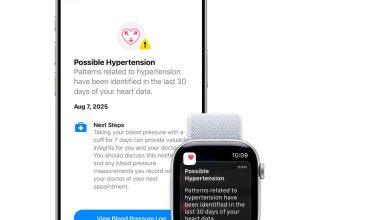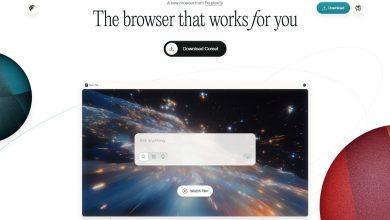iOS 26 Apple備忘錄迎來智慧工具欄 工具增至18項提升效能體驗
記者孟圓琦/編譯
隨著iOS 26的正式發布,Apple備忘錄應用程式(Notes app)再次迎來一系列功能更新,不僅介面採用了全新的「液態玻璃」(Liquid Glass UI)設計,更導入了一項巧妙且全新的解決方案──「適應性工具欄」,讓用戶能更直觀、高效地取用各項工具。
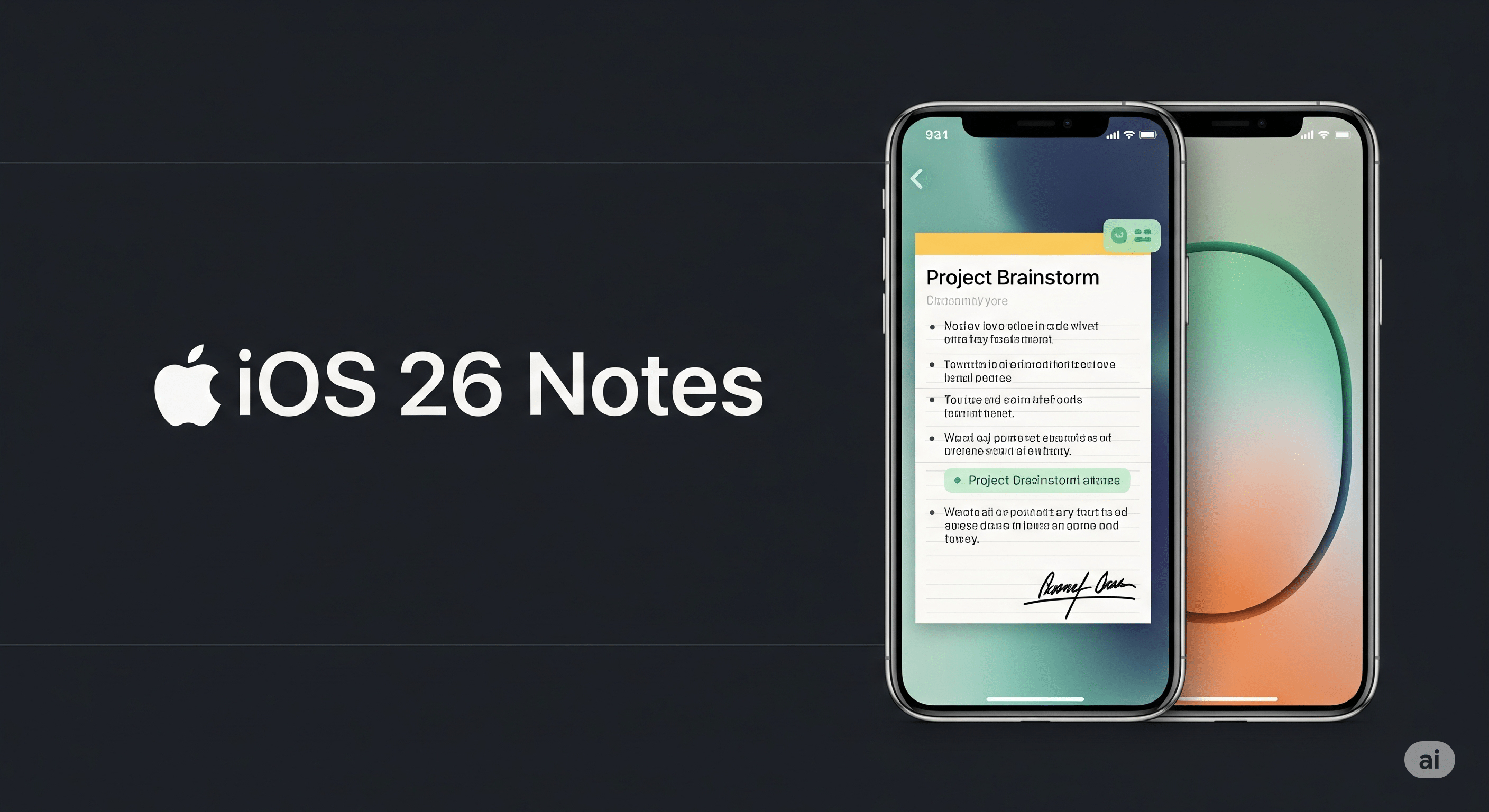
Apple備忘錄曾是款極其簡潔的iPhone應用程式,設計初衷僅為提供一個快速記錄想法的平台。然而,隨著時間推移,蘋果開始積極將其打造成一款功能強大的生產力工具,使其如今足以與市面上頂尖的第三方筆記應用程式一較高下。在功能不斷增加的同時,仍能保持其簡潔直觀的操作介面,但在iOS 26中,蘋果透過一項關鍵的改變,將這種平衡推向了新的高度。
延伸閱讀:
3分鐘一次看懂!Apple Wallet在iOS 26系統整合「這些」新功能
iOS 26迎來「液態玻璃」設計大改版 呈現全新視覺體驗
「適應性工具欄」:智慧呈現最相關工具
在iOS 26中,Apple備忘錄的核心革新在於其引入的「適應性工具欄」。這個工具欄將根據用戶當前的操作情境,智慧地將最相關的工具置於顯眼位置,大幅提升操作效率。
回顧iOS 18的備忘錄工具欄,其位於軟體鍵盤上方,主要包含六個按鈕:格式選單、檢查清單、表格、附件、標記以及Apple Intelligence寫作工具。其中許多按鈕背後還隱藏著更多的選項。
而在iOS 26中,蘋果對工具欄進行了全面性的重新設計。新的工具欄總共包含多達18個按鈕,前六個按鈕與先前保持一致,但用戶現在可以透過水平滑動的方式,輕鬆瀏覽並取用更多工具。
18個工具數量龐大,這正是「適應性」功能的價值所在。當用戶在備忘錄中撰寫或編輯文字時,工具欄將會自動顯示與當前操作最相關的工具。例如,當您正在編輯標準文本時,工具欄會自動顯示如粗體、斜體、底線和螢光筆等選項。若您選取了多行文本,工具欄則會隨之變化,顯示縮排、凸排、列表等相關選項。
儘管用戶始終可以透過滑動來查看完整的工具欄,但蘋果希望透過這種智慧化的適應性設計,能夠大幅減少用戶頻繁滑動尋找工具的需求,讓筆記體驗更加流暢與直觀。
總體而言,iOS 26中Apple備忘錄的這項「適應性工具欄」更新,不僅展現了蘋果在軟體設計上的巧思,也再次證明了其在提升用戶體驗方面的持續投入。隨著Apple Pay的普及和iOS新功能的不斷增加,Apple備忘錄作為iPhone生態系統中日益重要的應用程式,其功能的優先級也隨之提升。
資料來源:
![]()